Multikate loomiseks on loodud suur hulk arvutitehnoloogiaid. Enne töö alustamist otsustage multifilmi kestus, töötage välja stsenaarium. Parem kirjutage see üksikasjalikult üles. Keskendu tähenduspunktidele. Need peavad olema selged nii animaatorile kui ka publikule. Samuti on määratud sihtrühm. Kui videos on kavas dialooge, kirjutage need üles, märkides ära põhipunktid. Jagage pikad koomiksid osadeks. See muudab töö lihtsamaks.
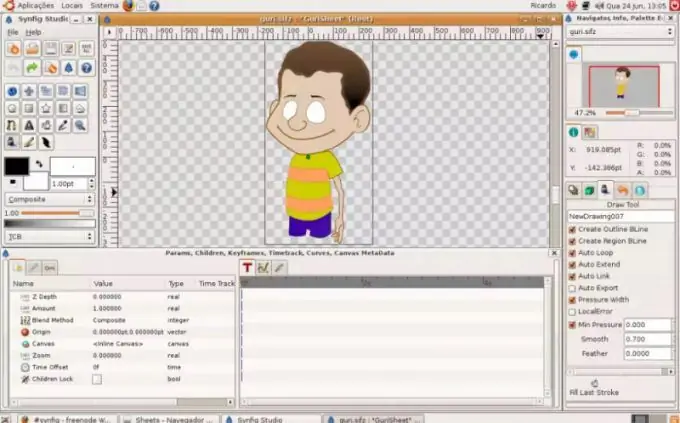
See on vajalik
arvuti, programmid Photoshop, Flash, After Light, Windows Movie Maker, jooniste visandid, skript
Juhised
Samm 1
Multika joonistamise viisi valimine. Varem kasutati nendel eesmärkidel pliiatsit ja paberitükki. Täna on suur hulk funktsionaalseid programme, mis võimaldavad multifilmi tasuta teha poolprofessionaalsel tasemel. Algajatele sobib üks Adobe modifikatsioonidest (Photoshop, Flash, After Light). Need võimaldavad teil joonistada märke, teha tausta, panna märke liikuma.
Igal programmil on tööruum, kuhu saate paigutada iseseisvad objektid, igaüks oma virtuaalsele kihile. Spetsiaalsel paneelil on kihtide loend ja piki horisontaali on ka ajatelg, mis näitab aega kaadrites või sekundites.
2. samm
Joonista tegelane ja aseta ta ajatelje algusesse. Parameetrite kõrval määrake võtmeraam. Seejärel määrake sekundiga teine võtmekaader. Kuid ärge unustage selle koordinaate muuta. Sekundi pärast pange järgmine samm ja viige see esimesele kihile. Tänu sellele tegevusele hakkab kangelane hüppama ja naaseb kohale. Mida rohkem fragmente esimese ja viimase pildi vahel, seda sujuvam on tegelase liikumine.

3. samm
Multikat saab teha ka Windows Movie Makeri abil. Installige see arvutisse ja avage see. Vahekaardi "Lisa" kaudu teisaldage oma video pildid alumisele tööpaelale. Neil tuleb kõik liigutused teha etapiviisiliselt. Iga pildi all on pliiatsikujuline ikoon.
Avanenud aknas määrake iga pildi kuvamise kestus. Tüüpilised väärtused on slaidil 0, 90 ja üleminekul 0, 50. Siin saate valida animatsioone ja reguleerida slaidi liikumise parameetreid. Valige vahekaardil "Üleminekud" standard ja esimene vaade.
Kui soovite kaamera liikumist ruumis avaldada, saate kasutada efekte. Teid aitavad: sujuv suum, horisontaalne panoraam ja teised.
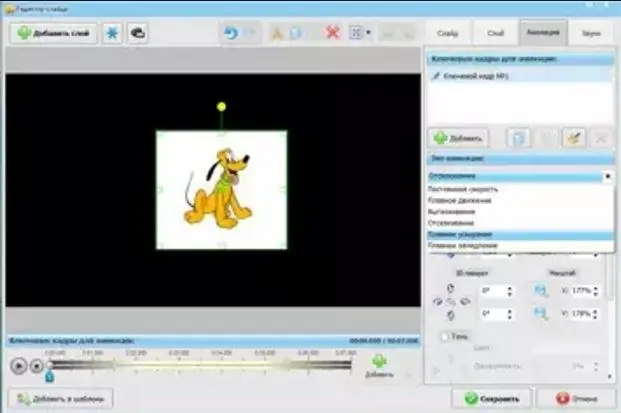
4. samm
Realistliku koomiksi loomiseks vajate tausta. Mõelge ette - kas värvid ja esemed muutuvad põhitoimingu taustal. Erinevad kihid ja TimeLine / Frame funktsioonid tulevad nende rakendamiseks kasuks. Adobe'il on mitmesuguseid tööriistu, mis aitavad teil pildil teha soovitud teravust, läbipaistvust ja heledust. Kui kõik tähemärgid ja objektid on paigutatud ajaskaalale, tulge taustaga liituma.
Helidel on suur tähtsus. Hääli on mikrofoni abil lihtne salvestada. Veenduge, et kangelase kõne ja suu liikumine on sümmeetrilised. Erinevaid müraefekte saate ise luua. Keeva vee efekti tekitamiseks valage vedelik klaasi. Pange õlekõrre sisse ja puhuge sisse. Kui soovite tulekahju, võtke kilekott, mille peate lihtsalt oma kätes kortsuma.
Animeeritud märke saab teha erineval viisil. Iga kord, kui kangelane joonistatakse uuesti. Sellest saab klassikaline tasane animatsioon. See annab piiramatud võimalused. Algajatele on lihtsam kasutada kogu kehaosi, pildistatud või maalitud. Sellise objekti animatsioon seisneb osade asukoha vastastikuses muutumises.
Tegelasi modelleeritakse ka kolmemõõtmelises ruumis. Siis sõltuvad nende liikumised võtmepunktide koordinaatide muutustest. Kõigi nende probleemide lahendamiseks on olemas spetsiaalsed arvutitehnoloogiad. Mõned võimaldavad teil luua tekstuuri ja värvi, viimased simuleerivad kangelase geomeetriat.
Sõltuvalt kasutatavast lähenemisviisist tuleb tähemärgid arvutis uuesti luua. Selleks skannige visandeid ja lõplikke koopiaid. Saadud pilte saab arvuti joonistusredaktori abil muuta või jätta muutmata.
5. samm
Pärast tegelaste ettevalmistamist algab süžeeskeemistamine. Selleks peate otsustama, kuidas tegelased erinevates stseenides asuvad. Digitaalselt visandage esialgne süžeeskeem. Selleks asuvad objektid skemaatiliselt ajaskaala avarustes. Vaataja kulub toimuva mõistmiseks 2-3 sekundit. Tavaliselt kuvatakse 25 kaadrit sekundis. Iga joonis peaks olema seotud eelmisega, kandma tähendust. Kui tegelane seisab, mõtle, kuidas ta seda teeb. Peate teadma, milliseid žeste kasutab tegelane meeleolu ja oleku näitamiseks.
Arvutis olev multifilm saab hea, kui järk-järgult stseene üles ehitate, võtmeraame korrastate, iga objekti animeerite. Pärast seda tööd toimub üldise dünaamika usaldusväärsuse järjestikune kontroll. Järk-järgult saate lähemale, kui olete oma ajajoonel meeles pidanud kõiki võtmekaadreid.
Algajatele piisab nendest sammudest. Kui soovite edasi liikuda, siis on parem kasutada filmi, mis koosneb mitmest erineva suurusega fragmendist. Seetõttu on soovitatav teha iga sketšiga eeltöö enne selle ülekandmist arvutisse.
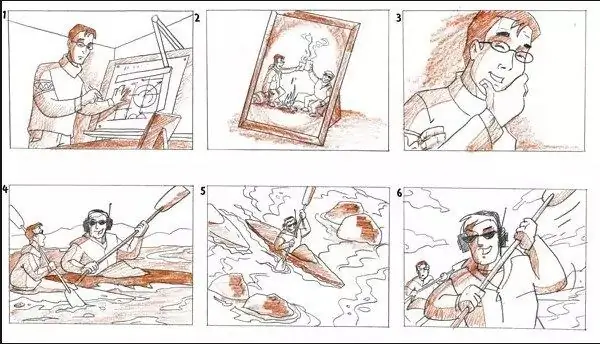
6. samm
Karikatuuride loomiseks arvutis on palju võimalusi. 3D-animatsiooni jaoks on olemas programmid. Kuid neid on algajatel keeruline omandada. Karikaturistid soovitavad alustada 2D-ga ja pärast nende õppimist minna tööle keerukamate tööriistadega. Viimased pakuvad palju võimalusi ideede loominguliseks või tehniliseks teostamiseks.
Kui soovite koomiksi teha Android-programmi abil, siis on seda lihtne teha. See tulemus on lihtsam. Selleks kasutatakse animatsiooni Touch või Stick Fighter. Multika loomiseks peate joonistama võtmekaadrid. Rakendused muudavad need automaatselt sujuvaks animatsiooniks. Spetsiaalsetes galeriides saate valida nägu, mis muudab nende näoilmeid. Jagage valminud tööd hõlpsalt oma sõpradega suhtlusvõrgustikes või YouTube'is.






